커뮤니케이션 활동 보고서를 활용하여 게시물, 회신 및 반응을 통해 수업 대화에서 학생의 참여를 측정하여 온라인 학습 및 디지털 교육을 향상합니다. 이 유용한 도구는 학생들이 가상 교실 및 거리 교육 설정에 얼마나 적극적으로 참여하고 있는지에 대한 인사이트를 제공합니다.
교육자는 이 보고서를 활용하여 혼합 학습, 하이브리드 학습 및 다양한 전자 학습 플랫폼에 중요한 학생 상호 작용 및 참여 수준을 모니터링할 수 있습니다. 커뮤니케이션 활동 보고서는 적극적으로 기여하고 있는 학생과 추가적인 격려나 지원이 필요할 수 있는 학생을 식별하는 데 도움이 됩니다.
필터
기본적으로 보고서에는 이번 주에 모든 학생, 모든 채널이 반영됩니다. 원하는 항목에 따라 필터를 사용하여 보고서를 사용자 지정 할 수 있습니다. 각 필터의 모든 옵션에 
-
학생 필터: 학생 검색 상자에 학생의 이름을 입력하여 해당 개별 학생으로 데이터를 좁힙니다.
-
채널 필터: 수업 팀의 모든 채널에서 데이터를 보거나 하나 또는 여러 채널로 선택 영역을 사용자 지정할 수 있습니다.
-
시간 필터: 이번 주를 선택하여 추가 시간 범위 드롭다운 옵션을 엽니다.
-
사용자 지정 범위를 선택하여 수업 생성부터 시작하거나 검색 날짜로부터 1년 전 중 더 최근 날짜까지 거슬러 올라갈 수 있는 기간에 자신의 날짜를 입력합니다.
-
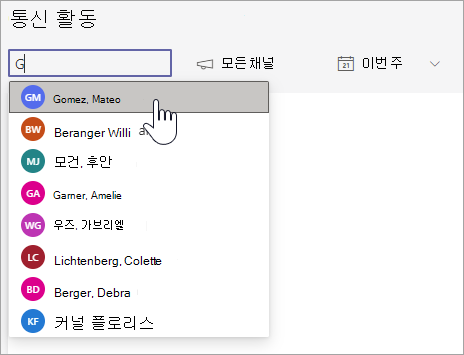
데이터 읽음
-
게시물, 회신 및 반응은 열 내에서 서로 다른 음영으로 표시됩니다.
-
개인 학생을 필터링하여 학생의 활동을 수업 평균과 비교하세요. 개인 활동은 수업 활동 열과 별도 열에 반영됩니다.
-
학생 열에 마우스를 올려 놓으면 특정 날짜의 활동을 볼 수 있습니다.
-
하나 이상의 채널을 필터링 하는 경우 학생들이 특정 채널에 어떻게 참여 하 고 있는지 확인할 수 있습니다.
-
그래프 오른쪽에 있는 학생 목록을 사용하여 선택한 채널과 시간 프레임에 대한 각 학생의 활동 수를 볼 수 있습니다.
팁:

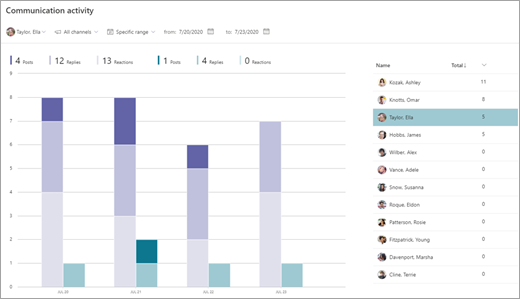
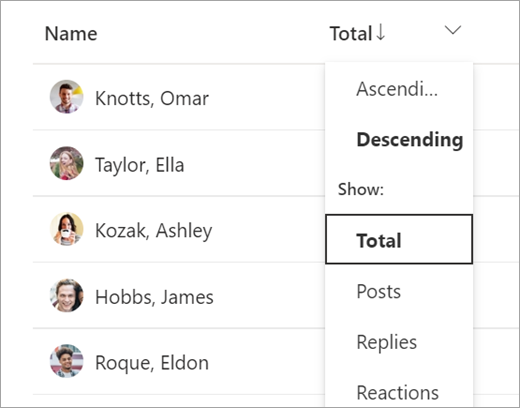
Excel에 데이터 내보내기
-
보고서에서 추가 옵션

-
Excel로 내보내기를 선택합니다.
-
Excel 스프레드시트에는 게시, 회신 및 반응 각각에 해당하는 열과 학생이 활성 상태 였던 채널이 모두 반영됩니다.
참고: 내보낸 데이터에 대해 선택한 시간 프레임을 Excel 파일 이름에서 볼 수 있습니다.
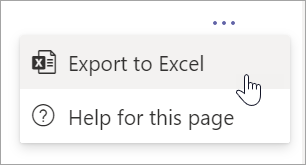
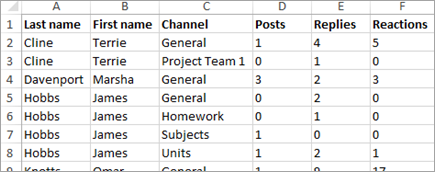
통신 활동 보고서를 동원하기 위한 교실 사용 사례:
-
모든 학생 및 특정 채널에 필터를 적용하여 해당 채널에서 활성 상태 였던 사용자를 확인합니다. 그런 다음 게시물을 확인하여 도움을 주었거나, 도움이 필요했거나 참여하지 않았던 학생을 볼 수 있습니다.
-
특정 항목 또는 장치에 대한 채널을 만드는 경우 이 보고서를 사용하여 해당 주제 영역에 대한 참여를 측정할 수 있습니다.
-
학생들이 수업에서 채널내 일일/주별 챌린지를 하며 서로를 돕고 지식을 공유하도록 지시합니다. 학생들에게 수업 요약을 공유하고 숙제 혹은 질무에 회신 할 때 서로를 도울 것을 요청합니다. 보고서를 채널별로 필터링하여 어떤 학생이 도전 하는지 보세요.










